В дистрибутивах Linux Mint, Ubuntu и Fedora Workstation и Debian большинство приложений устанавливается из репозиториев программного обеспечения (источников приложений). Исходя из этого, очень важно не добавлять в списки репозиториев некорректную информацию.
Вы не уверены в том, все ли репозитории, информация о которых присутствует в вашей системе, являются надежными? Вы всегда можете воспользоваться приведенными ниже рекомендациями, чтобы оставить в системе лишь информацию об абсолютно надежных репозиториях, которыми можно пользоваться не опасаясь за последствия.
Примечание: на данной странице приводятся рекомендации, относящиеся исключительно к стабильным версиям дистрибутивов (Linux Mint 21.x, Ubuntu 22.04.x, Fedora Workstation 38, Debian 11)!
Предупреждение: редактирование списка репозиториев является экстренной мерой! Вы должны осуществлять описанные ниже действия лишь в том случае, если у вас нет иных вариантов решения проблем с системой; если говорить точнее, то в тех случаях, когда в списке репозиториев появилась некорректная информация или сами списки были повреждены. Не выполняйте этих действий при каких-либо других обстоятельствах!
Обучение Linux. Лучшие программы для Linux на каждый день
1. Linux Mint (актуальные версии)
Процесс замены источников приложений в Linux Mint значительно отличается от аналогичного процесса в Ubuntu и Fedora Workstation; по сути, он является более простым… Именно поэтому мы рассмотрим его в первую очередь.
Примечание: выполнив описанные ниже действия, вы не сможете исправить негативные последствия использования программного обеспечения из ненадежных репозиториев! Вместо этого вы защитите свою систему от установки подобного программного обеспечения в будущем!
A. Сначала нужно запустить приложение «Источники приложений» (для этого нужно осуществить переход в рамках главного меню системы «Меню — Администрирование — Источники приложений»).
На правой панели открывшегося окна должна находиться большая кнопка «Восстановить стандартные настройки», на которую нужно нажать. После нажатия на эту кнопку в нижней части окна приложения появится панель с вопросом о необходимости обновления кэша APT. На этой панели нужно нажать на кнопку «OK» и дождаться завершения процесса обновления информации об источниках приложений.

Далее нужно просто закрыть окно приложения, ведь большая часть работы уже выполнена. С помощью данной функции приложения осуществляется полное удаление информации о сторонних источниках приложений, которые вы могли добавить ранее. Но после очистки списков источников приложений вы не сможете устанавливать обновления для приложений, установленных из сторонних источников (таких, как персональные архивы пакетов программного обеспечения).
B. Если вы самостоятельно устанавливали веб-браузер Google Chrome, Skype или другие приложения посредством DEB-пакетов, то с этого момента вы больше не будете получать обновлений для них. Это объясняется тем, что обновления для сторонних приложений распространяются посредством отдельных источников приложений.
Программы для Linux. Джентльменский набор. 20 программ за 7 минут
Для того, чтобы иметь возможность получения обновлений для рассматриваемых приложений, следует снова загрузить их DEB-пакеты и использовать двойной клик для переустановки каждого из них. В результате источники сторонних приложений будут снова добавлены в список источников приложений вашей системы.
На этом процесс исправления списка источников приложений можно считать оконченным!
С. Дополнительное действие: после выполнения описанных выше действий вы можете попытаться исправить часть проблем, вызванных использованием программного обеспечения из ненадежных источников. Для этого следует воспользоваться приложением под названием ppa-purge. Оно доступно из официального репозитория дистрибутива, поэтому вы можете установить его с помощью Менеджера программ, Менеджера пакетов Synaptic или терминала.
2. Ubuntu 22.04.x LTS (а также Xubuntu и другие производные дистрибутивы)
Я привел стандартное содержимое файла sources.list для того, чтобы после его редактирования возникло минимальное количество проблем с вашей системой. Напоминаю, что вы должны заменять список репозиториев в вашей системе лишь тогда, когда это действительно необходимо, а именно, в тех случаях, когда в списке репозиториев появилась некорректная информация или сам файл со списком был поврежден.
Примечание: выполнив описанные ниже действия, вы не сможете исправить негативные последствия использования программного обеспечения из ненадежных репозиториев! Вместо этого вы защитите свою систему от установки подобного программного обеспечения в будущем!
A. В первую очередь следует удалить информацию обо всех источниках приложений, имеющуюся в системе. Для этого нужно открыть окно терминала и ввести в него следующую команду:
sudo rm -vf /etc/apt/sources.list.d/*.list
После окончания ввода команды следует нажать клавишу Enter. При запросе пароля вы должны будете ввести свой пароль. Символы вашего пароля не будут отображаться никоим образом, даже с помощью точек, и это нормально. После ввода пароля следует снова нажать клавишу Enter.
B. После этого нужно создать новый список источников приложений дистрибутива. Для этого нужно выполнить следующую последовательность команд с помощью терминала:
sudo touch /etc/apt/sources.list
gedit admin:///etc/apt/sources.list
После окончания ввода каждой из команд следует нажимать клавишу Enter для ее исполнения. Вам придется несколько раз вводить пароль от вашей учетной записи (в терминале и в поле открывшегося диалогового окна). В результате откроется окно текстового редактора, в которое нужно вставить следующий текст:
deb http://archive.ubuntu.com/ubuntu/ jammy main restricted universe multiverse # deb-src http://archive.ubuntu.com/ubuntu/ jammy main restricted universe multiverse deb http://archive.ubuntu.com/ubuntu/ jammy-updates main restricted universe multiverse # deb-src http://archive.ubuntu.com/ubuntu/ jammy-updates main restricted universe multiverse deb http://archive.ubuntu.com/ubuntu/ jammy-security main restricted universe multiverse # deb-src http://archive.ubuntu.com/ubuntu/ jammy-security main restricted universe multiverse deb http://archive.ubuntu.com/ubuntu/ jammy-backports main restricted universe multiverse # deb-src http://archive.ubuntu.com/ubuntu/ jammy-backports main restricted universe multiverse deb http://archive.canonical.com/ubuntu/ jammy partner # deb-src http://archive.canonical.com/ubuntu/ jammy partner
После вставки текста следует сохранить текстовый файл и закрыть текстовый редактор.
C. Теперь нужно перезагрузить информацию о доступных пакетах программного обеспечения. Для этого нужно выполнить с помощью терминала следующую команду:
sudo apt update
После окончания ввода команды следует нажать клавишу Enter. При запросе пароля вы должны будете ввести свой пароль. Символы вашего пароля не будут отображаться никоим образом, даже с помощью точек, и это нормально. После ввода пароля следует снова нажать клавишу Enter.
D. Если вы самостоятельно устанавливали веб-браузер Google Chrome, Skype или другие приложения посредством DEB-пакетов, то с этого момента вы больше не будете получать обновлений для них. Это объясняется тем, что обновления для сторонних приложений распространяются посредством отдельных источников приложений.
Для того, чтобы иметь возможность получения обновлений для рассматриваемых приложений, следует снова загрузить их DEB-пакеты и использовать двойной клик для переустановки каждого из них. В результате источники сторонних приложений будут снова добавлены в список источников приложений вашей системы.
На этом процесс исправления списка источников приложений можно считать оконченным!
E. Дополнительное действие: после выполнения описанных выше действий вы можете попытаться исправить часть проблем, вызванных использованием программного обеспечения из ненадежных источников. Для этого следует воспользоваться приложением под названием ppa-purge. Оно доступно из официального репозитория дистрибутива, поэтому вы можете установить его с помощью приложения Ubuntu Software, Менеджера пакетов Synaptic или терминала.
3. Fedora Workstation (актуальные версии)
Для того, чтобы восстановить списки источников приложений в Fedora Workstation достаточно переустановить соответствующие пакеты программного обеспечения.
A. В первую очередь следует переустановить пакет программного обеспечения с информацией об официальных репозиториях Fedora Workstation помощью следующей последовательности команд (используйте функции копирования/вставки):
wget https://kojipkgs.fedoraproject.org//packages/fedora-repos/$(rpm -E %fedora)/1/noarch/fedora-repos-$(rpm -E %fedora)-1.noarch.rpm
sudo rpm -iv —replacepkgs fedora-repos-$(rpm -E %fedora)-1.noarch.rpm
rm fedora-repos-$(rpm -E %fedora)-1.noarch.rpm
После окончания ввода каждой из команд следует нажать клавишу Enter. При запросе пароля вы должны будете ввести свой пароль. Символы вашего пароля не будут отображаться никоим образом, даже с помощью точек, и это нормально. После ввода пароля следует снова нажать клавишу Enter.
B. Если вы также подключали репозиторий RPMFusion, вам придется выполнить еще ряд команд (используйте функции копирования/вставки):
wget https://mirrors.rpmfusion.org/free/fedora/rpmfusion-free-release-$(rpm -E %fedora).noarch.rpm
sudo rpm -iv —replacepkgs rpmfusion-free-release-$(rpm -E %fedora).noarch.rpm
rm rpmfusion-free-release-$(rpm -E %fedora).noarch.rpm
wget https://mirrors.rpmfusion.org/nonfree/fedora/rpmfusion-nonfree-release-$(rpm -E %fedora).noarch.rpm
sudo rpm -iv —replacepkgs rpmfusion-nonfree-release-$(rpm -E %fedora).noarch.rpm
rm rpmfusion-nonfree-release-$(rpm -E %fedora).noarch.rpm
После окончания ввода каждой из команд также следует нажимать клавишу Enter. При запросе пароля вы должны будете ввести свой пароль. Символы вашего пароля не будут отображаться никоим образом, даже с помощью точек, и это нормально. После ввода пароля следует, как и раньше, нажимать клавишу Enter.
C. Теперь нужно перезагрузить информацию о доступных пакетах программного обеспечения. Для этого нужно выполнить с помощью терминала следующую команду:
sudo dnf update —refresh
После окончания ввода команды следует нажать клавишу Enter. При запросе пароля вы должны будете ввести свой пароль. Символы вашего пароля не будут отображаться никоим образом, даже с помощью точек, и это нормально. После ввода пароля следует снова нажать клавишу Enter.
На этом процесс исправления списка источников приложений можно считать оконченным!
4. Debian 11
В случае дистрибутива Debian, как и в случае с Ubuntu, при возникновении проблем следует обновить содержимое файла sources.list. При этом, в отличие от Ubuntu, в Debian проблемы со списком источников приложений возникают значительно реже, так как в данном дистрибутиве не используются PPA. Не устаю напоминать, что вы должны заменять список репозиториев в вашей системе лишь тогда, когда это действительно необходимо, а именно, в тех случаях, когда в списке репозиториев появилась некорректная информация или сам файл со списками был поврежден.
A. В первую очередь следует удалить информацию обо всех источниках приложений, имеющуюся в системе. Для этого нужно открыть окно терминала и ввести в него следующую команду:
sudo rm -vf /etc/apt/sources.list.d/*.list
После окончания ввода команды следует нажать клавишу Enter. При запросе пароля вы должны будете ввести свой пароль. Символы вашего пароля не будут отображаться никоим образом, даже с помощью точек, и это нормально. После ввода пароля следует снова нажать клавишу Enter.
B. После этого нужно создать новый список источников приложений дистрибутива. Для этого нужно выполнить следующую последовательность команд с помощью терминала:
sudo touch /etc/apt/sources.list
gedit admin:///etc/apt/sources.list
После окончания ввода каждой из команд следует нажимать клавишу Enter для ее исполнения. Вам придется несколько раз вводить пароль от вашей учетной записи (в терминале и в поле открывшегося диалогового окна). В результате откроется окно текстового редактора, в которое нужно вставить следующий текст:
deb http://deb.debian.org/debian bullseye main contrib non-free #deb-src http://deb.debian.org/debian bullseye main contrib non-free deb http://deb.debian.org/debian-security/ bullseye-security main contrib non-free #deb-src http://deb.debian.org/debian-security/ bullseye-security main contrib non-free deb http://deb.debian.org/debian bullseye-updates main contrib non-free #deb-src http://deb.debian.org/debian bullseye-updates main contrib non-free
После вставки текста следует сохранить текстовый файл и закрыть текстовый редактор.
C. Далее нужно перезагрузить информацию о доступных пакетах программного обеспечения. Для этого нужно выполнить с помощью терминала следующую команду:
sudo apt update
После окончания ввода команды следует нажать клавишу Enter. При запросе пароля вы должны будете ввести свой пароль. Символы вашего пароля не будут отображаться никоим образом, даже с помощью точек, и это нормально. После ввода пароля следует снова нажать клавишу Enter.
D. Если вы самостоятельно устанавливали веб-браузер Google Chrome, Skype или другие приложения посредством DEB-пакетов, то с этого момента вы больше не будете получать обновлений для них. Это объясняется тем, что обновления для сторонних приложений распространяются посредством отдельных источников приложений.
Для того, чтобы иметь возможность получения обновлений для рассматриваемых приложений, следует снова загрузить их DEB-пакеты и использовать двойной клик для переустановки каждого из них. В результате источники сторонних приложений будут снова добавлены в список источников приложений вашей системы.
На этом процесс исправления списка источников приложений можно считать оконченным!
Источник: linux-faq.ru
Получить список пакетов, установленных пользователем
apt-get иногда выдаёт сообщение, что некоторые пакеты были установлены автоматически и их можно удалить командой apt-get autoremove . Значит, где-то хранится признак, по какой причине был установлен тот или иной пакет. Как получить список пакетов, установленных по запросу пользователя, без автоматически добавленных по зависимостям, и, если возможно, с датой установки?
Отслеживать
67.7k 209 209 золотых знаков 76 76 серебряных знаков 218 218 бронзовых знаков
задан 28 июн 2016 в 8:23
6,884 2 2 золотых знака 26 26 серебряных знаков 55 55 бронзовых знаков
1 ответ 1
Сортировка: Сброс на вариант по умолчанию
- с помощью «тёплого лампового» aptitude:
$ aptitude search -F ‘%p’ ‘!~M ~i’
$ apt-mark showmanual
дату/время запуска (а также параметры и ещё много другой информции) программы apt-get можно найти в файлах /var/log/apt/* , программы aptitude — в файлах /var/log/aptitude* , программы dpkg (её ведь можно запустить и вручную для установки пакета из скачанного «вручную» файла) — в файлах /var/log/dpkg.log* . что плохо — все эти файлы ротируются и (насколько помню, но стоит это уточнить в настройках logrotate) со временем удаляются.
- поисковые шаблоны aptitude
- настройка того, как отображаются пакеты в aptitude
дополнение по поводу даты установки. вообще-то она не фиксируется в «базе данных» dpkg, но более или менее релевантный результат можно получить, например, по дате последней модификации файлов /var/lib/dpkg/info/имя-пакета* (например, имя-пакета[:архитектура].list , содержащий список файлов пакета).
при распаковке архивов, содержащихся в файле с пакетом, программа dpkg указанные файлы (как минимум) перезаписывает (более точный алгоритм можно узнать в документации dpkg, или непосредственно в её исходных кодах).
#!/bin/bash export arch=$(dpkg —print-architecture) dostat() < stat —printf=»$1t%yn» $2 >apt-mark showmanual | while read p; do if [ -f /var/lib/dpkg/info/$p.list ]; then dostat $p /var/lib/dpkg/info/$p.list elif [ -f /var/lib/dpkg/info/$p:$arch.list ]; then dostat $p /var/lib/dpkg/info/$p:$arch.list else echo $p fi done
2vcard 2010-03-25 11:56:42.000000000 +0300 abcde 2013-07-20 20:50:31.000000000 +0400 abiword 2013-07-20 22:48:50.000000000 +0400 abook 2013-07-20 22:48:51.000000000 +0400 acl 2013-07-20 22:46:20.000000000 +0400 acpi 2013-07-20 20:50:34.000000000 +0400 acpid 2013-07-20 20:50:34.000000000 +0400 adduser 2013-07-20 20:48:04.000000000 +0400 alien 2013-07-20 20:50:38.000000000 +0400 alsa-base 2013-07-20 22:45:48.000000000 +0400
Источник: ru.stackoverflow.com
Команды apt в Linux
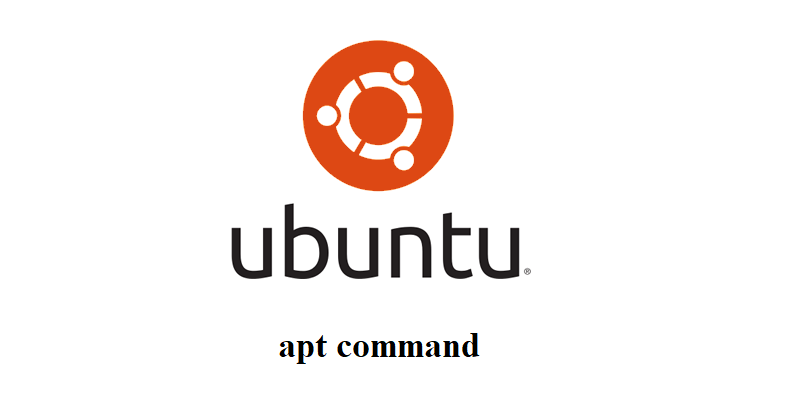
apt — это утилита командной строки для установки, обновления, удаления и иного управления пакетами deb в Ubuntu, Debian и связанных с ними дистрибутивах Linux. Он сочетает в себе наиболее часто используемые команды из инструментов apt-get и apt-cache с разными значениями по умолчанию некоторых параметров.
apt предназначен для интерактивного использования. Отдавайте предпочтение сценариям apt-get и apt-cache в вашей оболочке, поскольку они обратно совместимы между различными версиями и имеют больше параметров и функций.
Большинство apt команд необходимо запускать от имени пользователя с sudo привилегиями.
В этом руководстве вы можете узнать все о apt командах в Linix системе.
Обновление индекса пакета ( apt update )
Индекс пакетов APT — это, по сути, база данных, в которой хранятся записи о доступных пакетах из репозиториев, включенных в вашей системе.
Чтобы обновить индекс пакета, выполните команду ниже. Это вытянет последние изменения из репозиториев APT:
sudo apt update
Всегда обновляйте индекс пакетов перед обновлением или установкой новых пакетов.
Обновление пакетов ( apt upgrade )
Регулярное обновление вашей системы Linux является одним из наиболее важных аспектов общей безопасности системы.
Чтобы обновить установленные пакеты до последних версий, запустите:
sudo apt upgrade
Команда не обновляет пакеты, требующие удаления установленных пакетов.
Если вы хотите обновить один пакет, передайте имя пакета:
sudo apt upgrade package_name
Полное обновление ( apt full-upgrade )
Разница между upgrade и full-upgrade заключается в том, что последний удалит установленные пакеты, если это необходимо для обновления всей системы.
sudo apt full-upgrade
Будьте особенно осторожны при использовании этой команды.
Установка пакетов ( apt install )
Установка пакетов так же проста, как запуск следующей команды:
sudo apt install package_name
Если вы хотите установить несколько пакетов одной командой, укажите их в виде списка, разделенного пробелами:
sudo apt install package1 package2
Чтобы установить локальные файлы deb, укажите полный путь к файлу. В противном случае команда попытается получить и установить пакет из репозиториев APT.
sudo apt install /full/path/file.deb
Удаление пакетов ( apt remove )
Чтобы удалить установленный пакет, введите следующее:
sudo apt remove package_name
Вы также можете указать несколько пакетов, разделенных пробелами:
sudo apt remove package1 package2
Команда remove удалит указанные пакеты, но может оставить некоторые файлы конфигурации. Если вы хотите удалить пакет, включая все файлы конфигурации, используйте purge вместо remove :
sudo apt purge package_name
Удалить неиспользуемые пакеты ( apt autoremove )
Всякий раз, когда в системе устанавливается новый пакет, который зависит от других пакетов, зависимости пакета также будут установлены. Когда пакет будет удален, зависимости останутся в системе. Эти оставшиеся пакеты больше ничем не используются и могут быть удалены.
sudo apt autoremove
Список пакетов ( apt list )
Команда list позволяет вам перечислить доступные, установленные и обновляемые пакеты.
Чтобы просмотреть все доступные пакеты, используйте следующую команду:
sudo apt list
Команда напечатает список всех пакетов, включая информацию о версиях и архитектуре пакета. Чтобы узнать, установлен ли конкретный пакет, вы можете отфильтровать вывод с помощью grep команды.
sudo apt list | grep package_name
Чтобы перечислить только установленные пакеты , введите:
sudo apt list —installed
Получение списка обновляемых пакетов может быть полезно перед фактическим обновлением пакетов:
sudo apt list —upgradeable
Поиск пакетов ( apt search )
Эта команда позволяет вам искать данный пакет в списке доступных пакетов:
sudo apt search package_name
Если найдено, команда вернет пакеты, имя которых соответствует поисковому запросу.
Информация о пакете ( apt show )
Информация о зависимостях пакета, размере установки, источнике пакета и т. д. может быть полезна перед удалением или установкой нового пакета.
Чтобы получить информацию о данном пакете, используйте show команду:
sudo apt show package_name
Источник: unetway.com